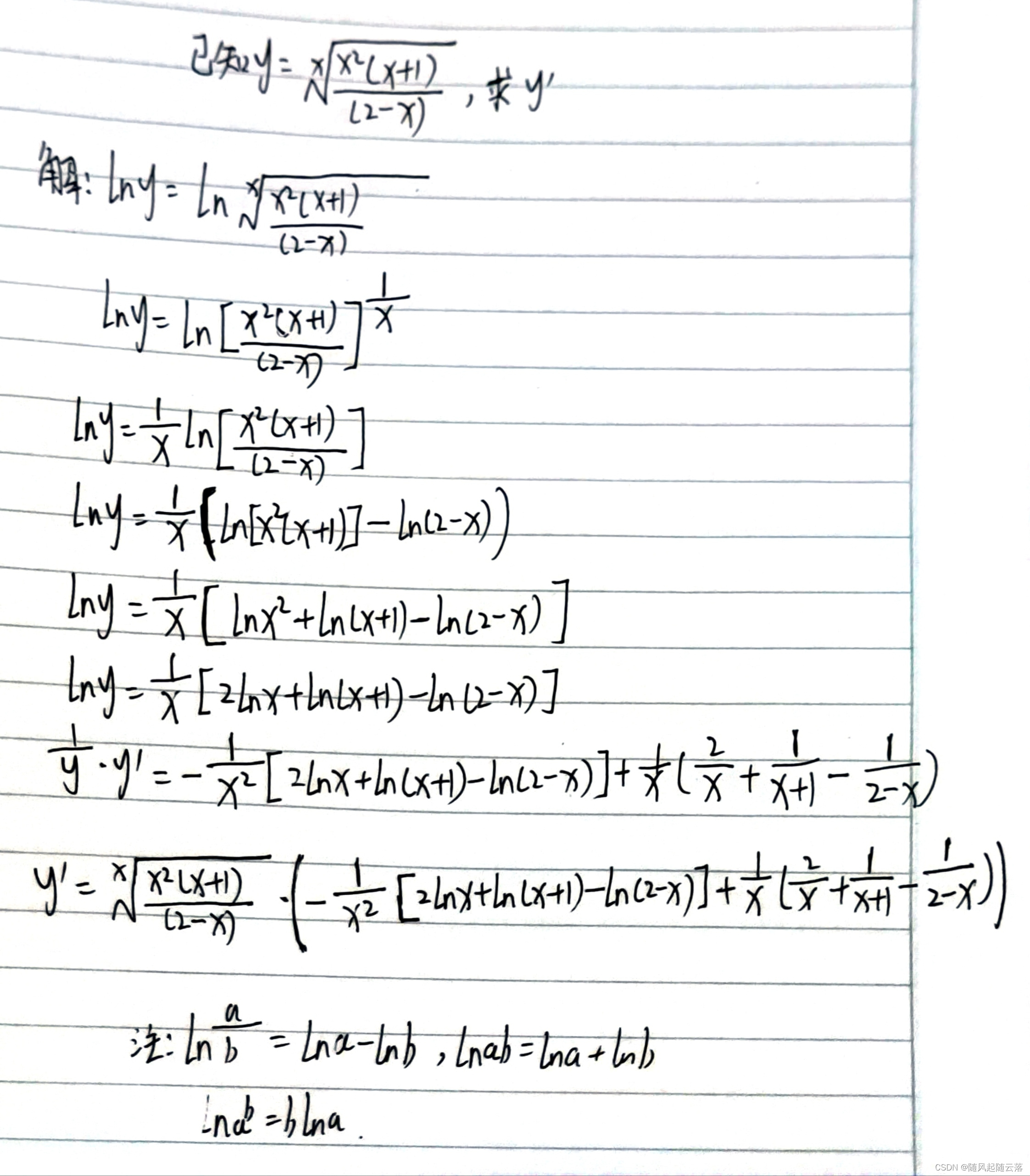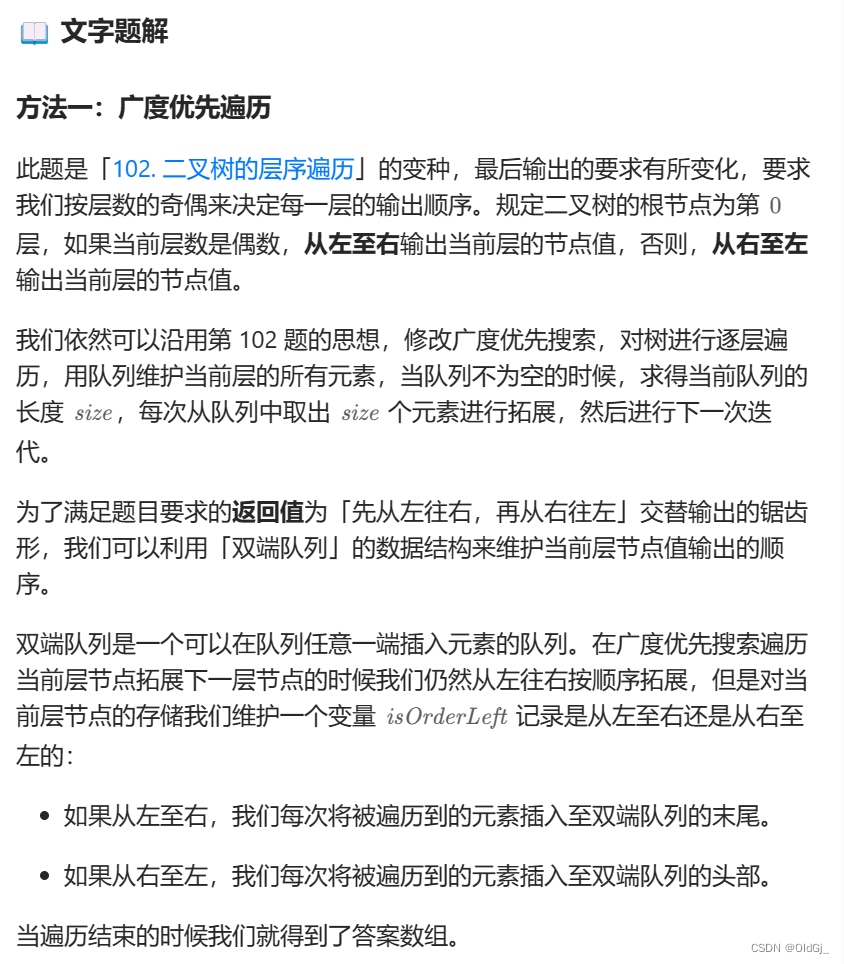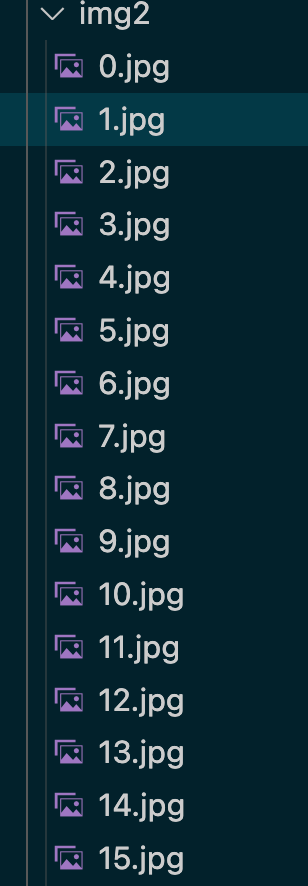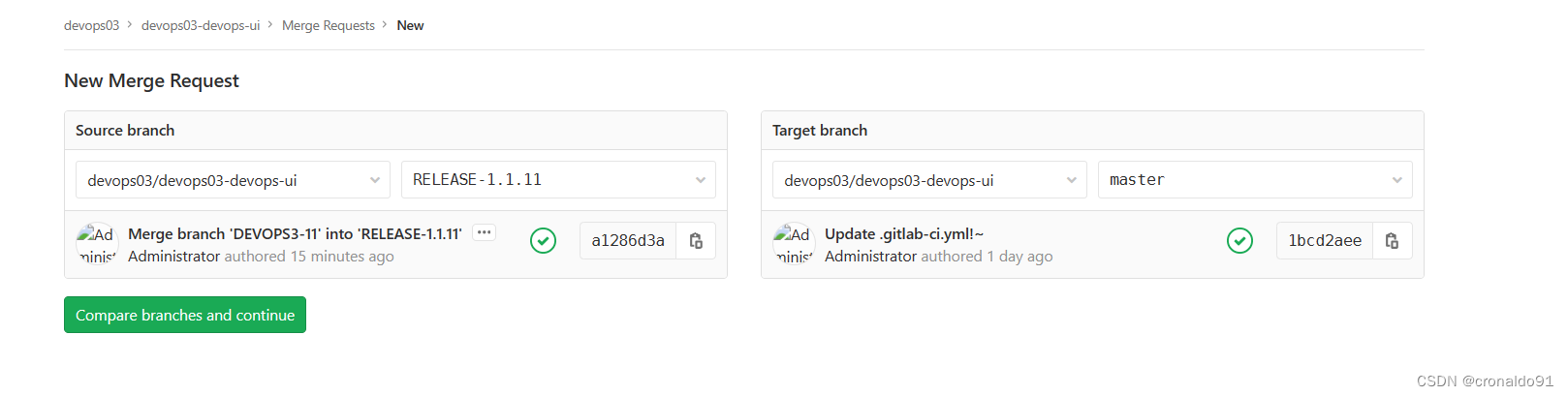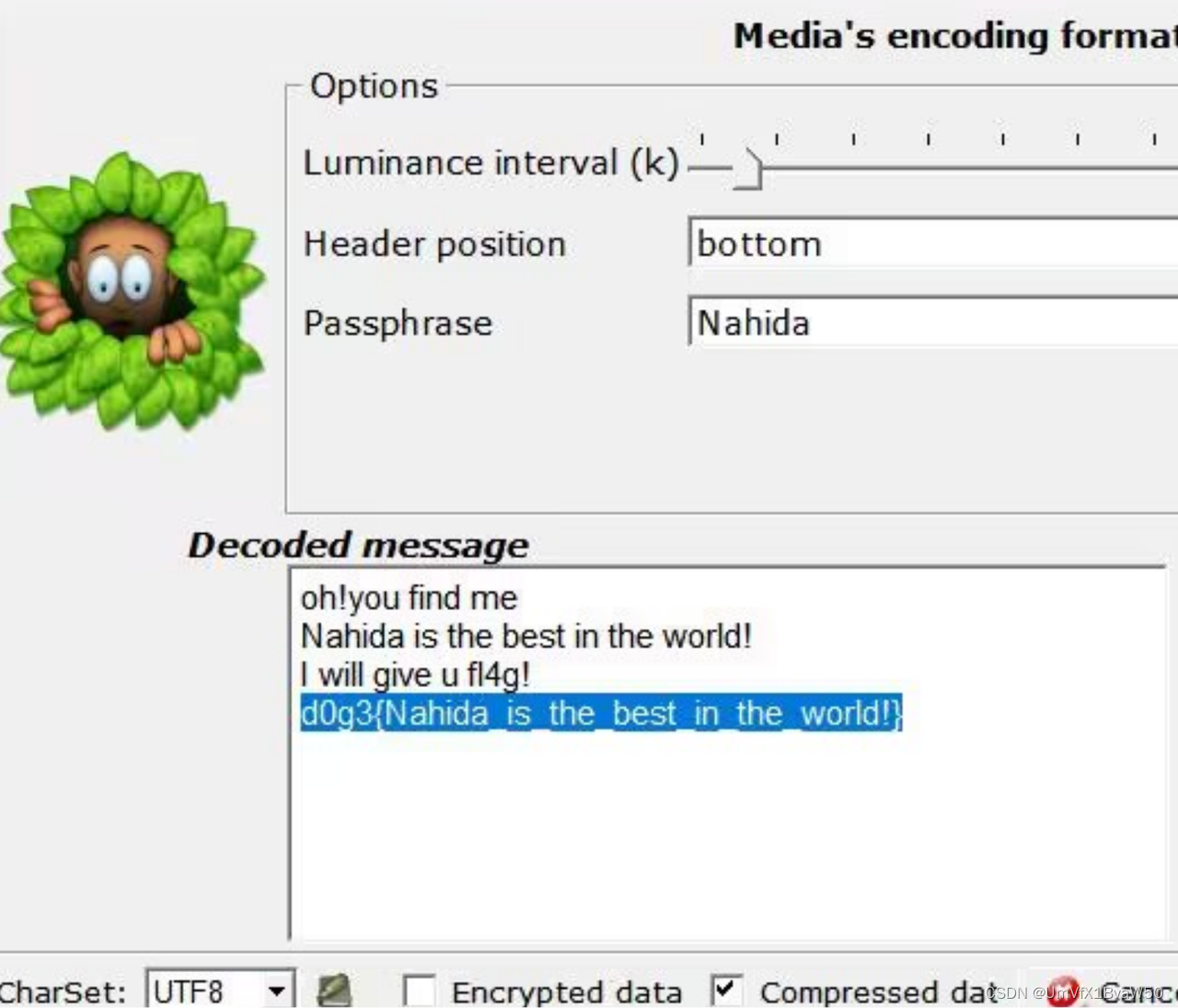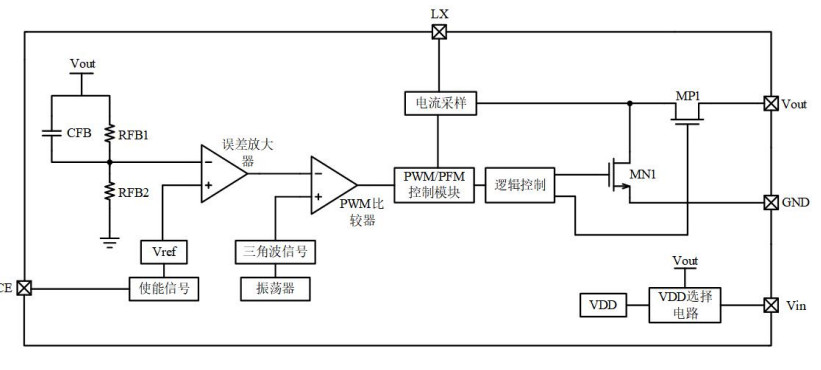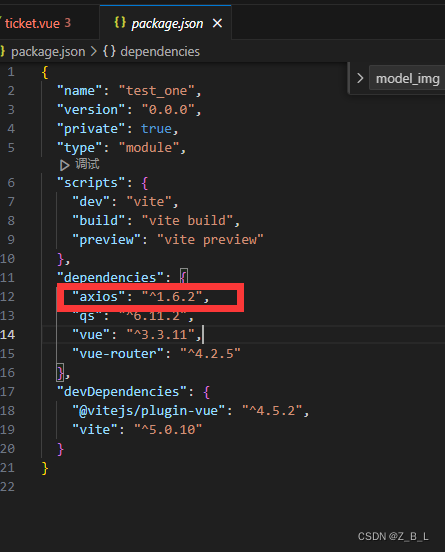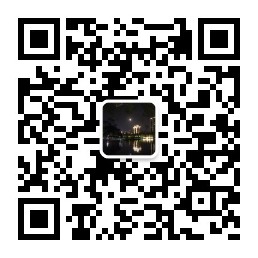CentOS 7 设置网络
正常情况
①登陆进去之后使用下面的命令修改文件
echo ONBOOT=yes >> /etc/sysconfig/network-scripts/ifcfg-ens33
②如果是虚拟机重启后使用如下命令进行查看IP地址
ip addr
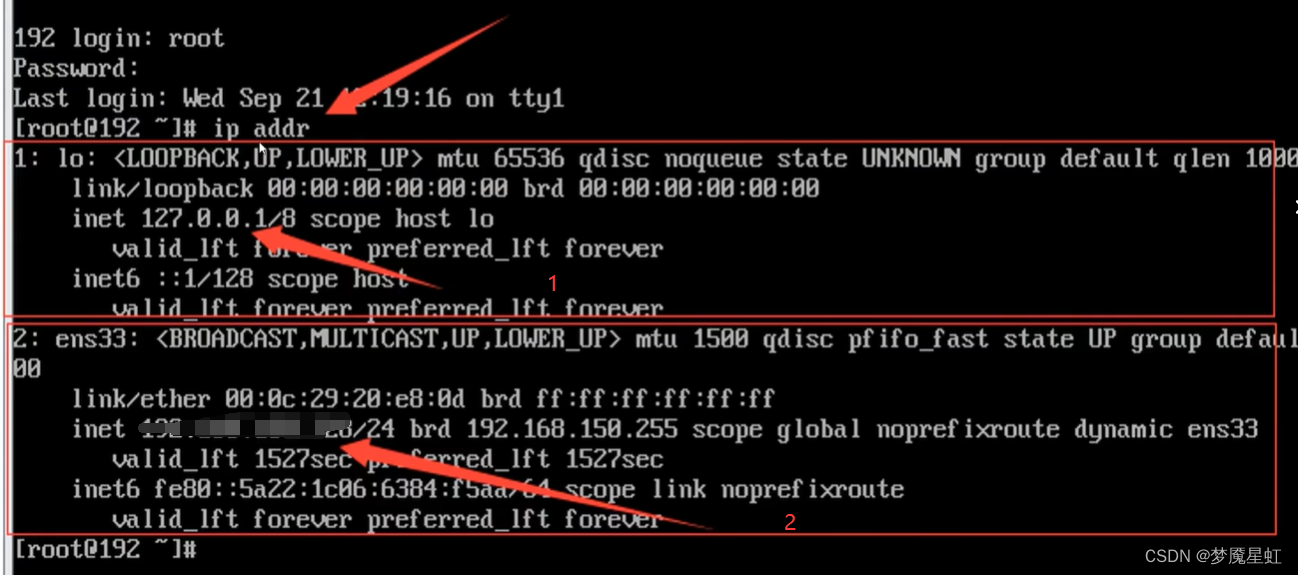
注:到这里如果显示有两部分,则代表网络设置成功,下面的可以不用再看,如果显示的内容只有上面那个部分,或者说ens33那部分没有显示出IP地址,则可以参考下面来解决
非正常情况解决
第一种方法
关闭虚拟机,打开网络适配器,选择桥接模式或者仅主机模式

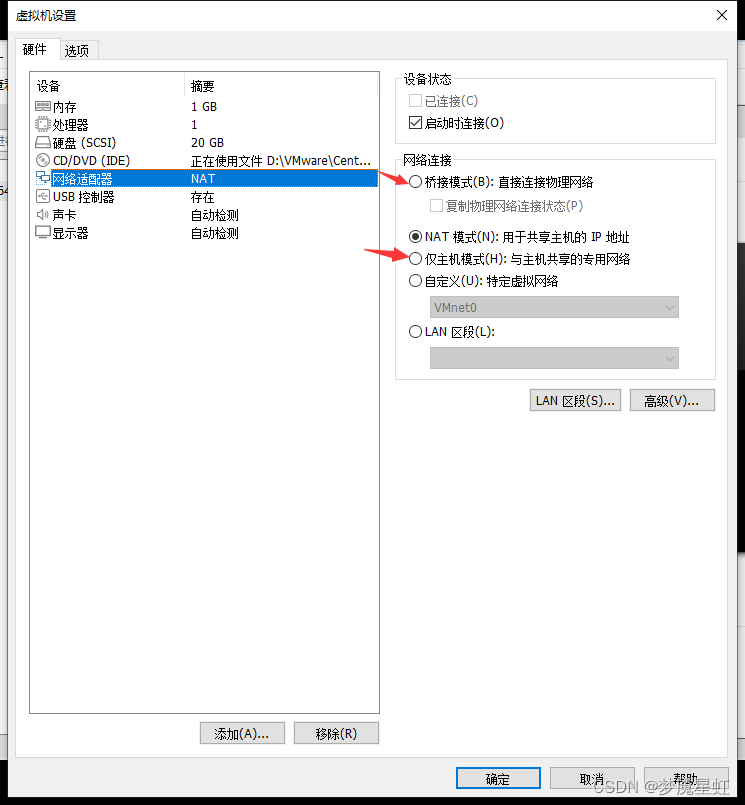
重新启动,然后输入ip addr 命令进行查看,如果出现两部分并包含IP地址则代表网络设置成功
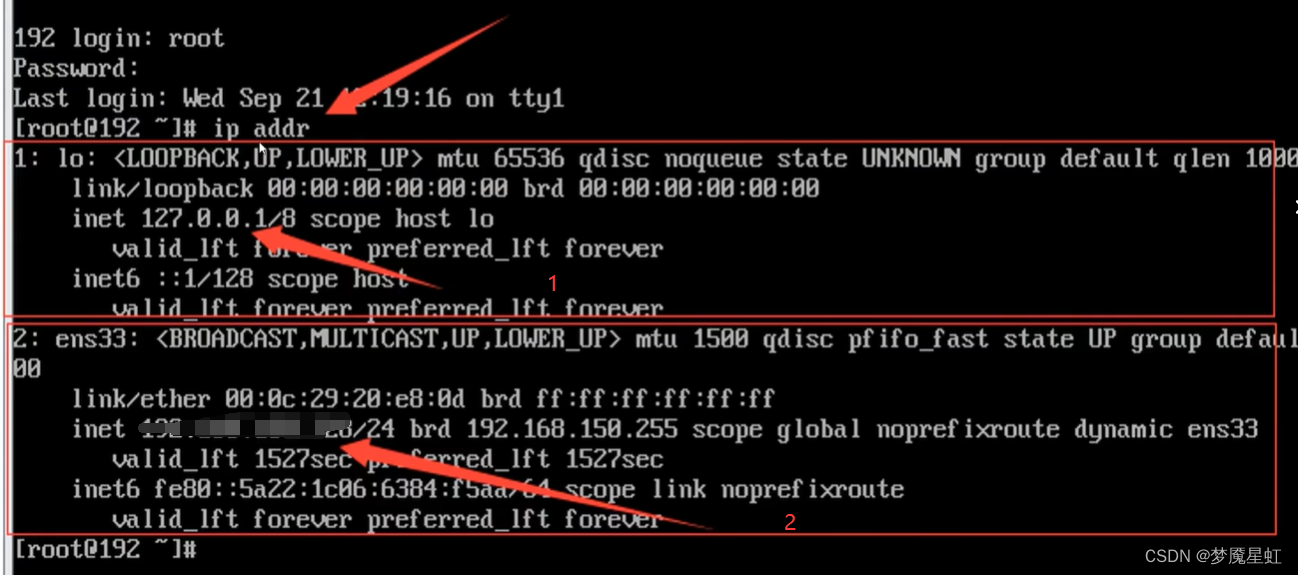
第二种方法
进入/etc/sysconfig/network-scripts目录进行查看(可以使用tab键补全)
cd /etc/sysconfig/network-scripts
找到ifcfg-ens33文件,使用vi进行查看
如果打不开则使用下面的命令切换到root用户
su root
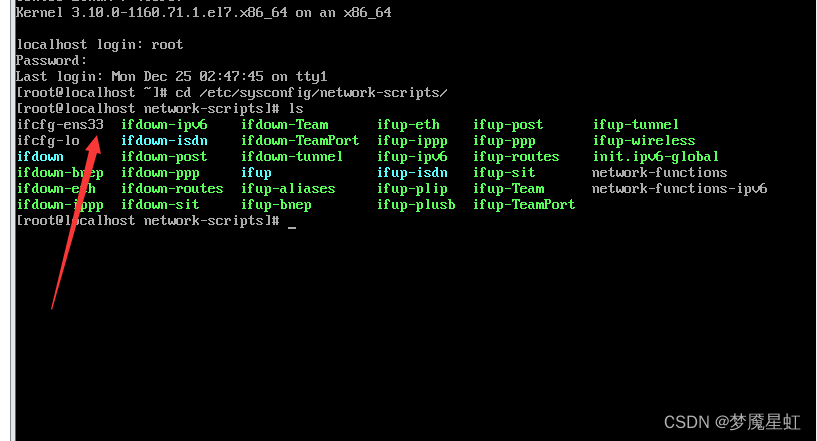
vi ifcfg-ens33
手动将ONBOOT=no修改为ONBOOT=yes,保存退出
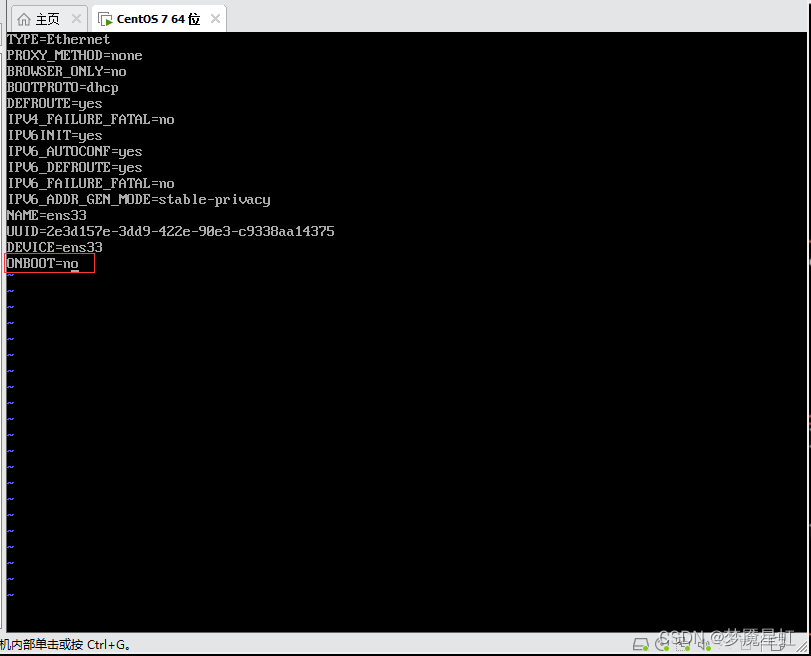
重启后使用ip addr命令进行查看,这时看到如下内容,即代表成功
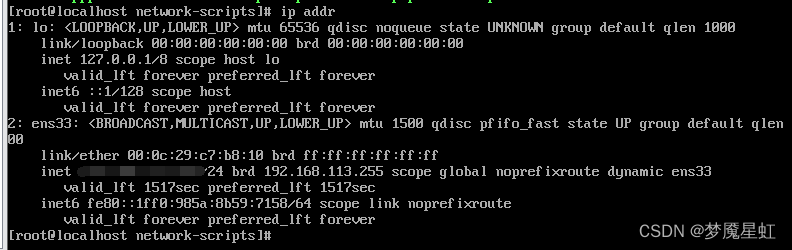
此外如果使用ifconfig命令显示command not found
-bash: ifconfig: command not found
在保证上述ifcfg-ens33内容修改成功后,使用如下命令进行处理
第一步:重启网络
service network restart
第二步:安装ifconfig插件
yum -y install net-tools
即可解决”ifconfig: command not found“此问题
附加内容:vi简单操作方法
打开文件
vi 文件名称
修改文件
使用 i 或者 shift+i 命令进入insert模式
保存并退出
①先使用 esc键 退出编辑模式
②shift+z+z 即可退出vi的编辑状态并保存修改
或者
①先使用esc键 退出编辑模式
②然后按【:】冒号键,最后再按【wq】,即可退出vi的编辑状态并保存修改